
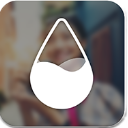

导言
在本教程中,我将为大家讲解一下如何用After Effects制作炫目的礼花文字特效。希望能够给各位After Effects的爱好者带来一些帮助。
制作方法和步骤如下:
1. 新建一层COMP,打上自己需要的字体! (图01)
图01
2. 选择刚才建的字层,加如图效果,它会自动产生,MASK,你也可以在PS里做,COPY进来。 (图02)
图02
3. 加特效!如图!再调整它的THICKNESS为0.9。 (图03)
图03
4. 接着做如图的选项动画(关键帧)。 (图04)
图04
[page]
5. 具体的参数自己开发一点还要把ADVANCED的参数调为3500。
下一步接着做3500的关键帧,也是在做变化,从线变成点,再变成线,后面的动态会告诉你的。 (图05)
图05
6. 够选TAPER让线锥化,如图。 (图06)
图06
7. 现在来做透明变化的参数OPACITY!注意看设置部分。 (07)
图07
8. 现在来做大小的变化!这是关键,我说参数,0帧为30,后面多少帧自己搞,参数为90,最后为1000,也就是尾帧。 (图08)
图08
9. 现在把THICKNESS的值调整大一点。 (图09)
图09
[page]
10. 下面来做SCALE下面的FACTOR的参数,0.2-1.2-0.2。 (图10)
图10
11. 移动关键帧,看字的效果。(图11)
图11
12. 加下图所示的特效!相信大家都熟悉。 (图12)
图12
13. 做PRESET选项的类型选择,喜欢什么样的发光类型,自己决定。 (图13)
图13
14. 加GLOW! (图14)
图14
[page]
15. 根据自己的喜好,调整上一特效的颜色。 (图15)
图15
16. 为了让字的边缘更圆润,可以加投影,也可以加其他特效。(图16)
图16
17. 接着再建立一层,加如下图特效。(图17)
图17
18. 然后用如下图的粒子类型。(图18)
图18
19. 最后,渲染得到最终的效果。(图19)
图19


After Effects实例教程 超炫的卡片式过光文字特效